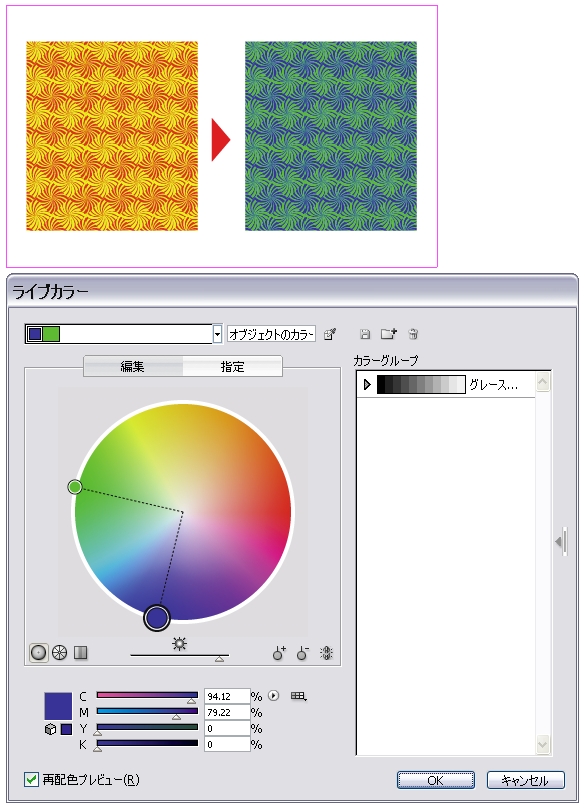Illustratorlスクールトップ
★パターンスウォッチの色を変更。
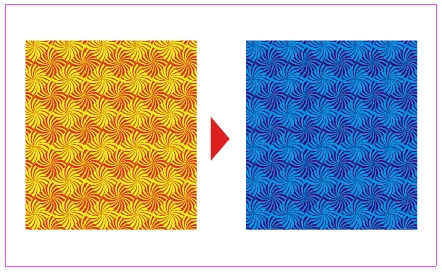
スウォッチパレットやスウォッチパイブラリー内の色を変更したいパターンスウォッチを画面内にドラッグ>「グループ選択ツール」(ダイレクト選択ツールの長押しで出ます)で色の一部をクリック>選択>共通>カラー(塗り)>カラーパレット等で色を変更>別の色の一部を「グループ選択ツール」でクリック>選択>共通>カラー(塗り)>カラーパレット等で色を変更>全体を選択ツールで選択>スウォッチパレット内にドラッグ(スウォッチライブラリー内の変更したパターンはスウォッチライブラリー内には戻せないのでスウォッチパレット内に登録します)>図形等を選択ツールで選択>スウォッチパレット内に新たに登録したスウォッチをクリック。
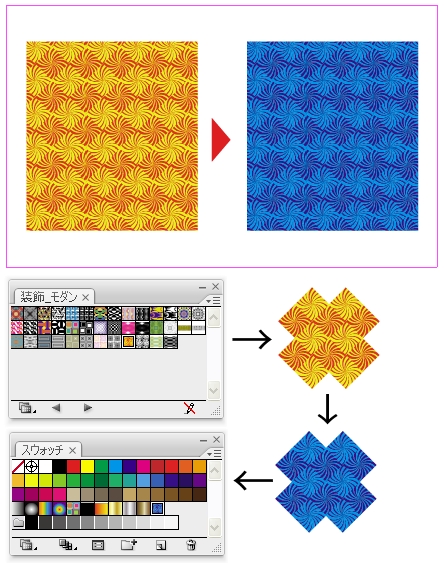
色の変更と同時に大きさも変更してスウォッチパレットに登録すれば、パターンの大きさの変更も出来ます。
↓大きさだけを変更する場合の関連ページ
http://hiroleta.main.jp/T13.htm
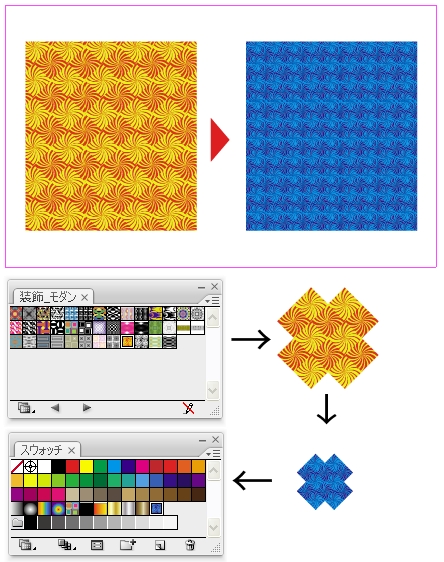
CS2以降では、パターンスウォッチの色を個別に変更しなくても「オブジェクトを再配色」で簡単に色の変更が出来ます。
パターンスウォッチを使った図形等を選択ツールで選択>編集>カラーを編集>オブジェクトを再配色>パターンで使われてる色が表示されるので、表示された色を個別にクリックして、下のスライダーで色を変更するか、左下の色の■をクリックして、カラーピッカーで色を変更>OK。
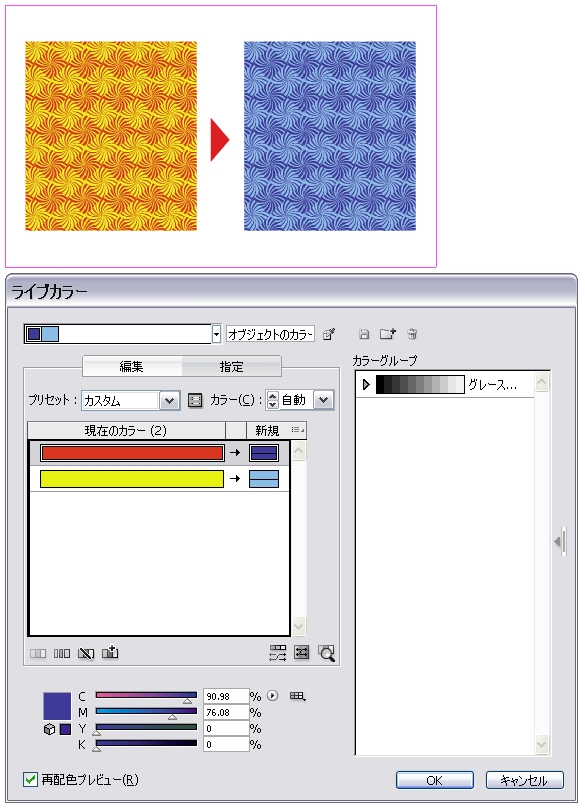
ライブカラー内の左上の「編集」をクリックして、下の円内の○をドラッグしても色の変更が出来ます。